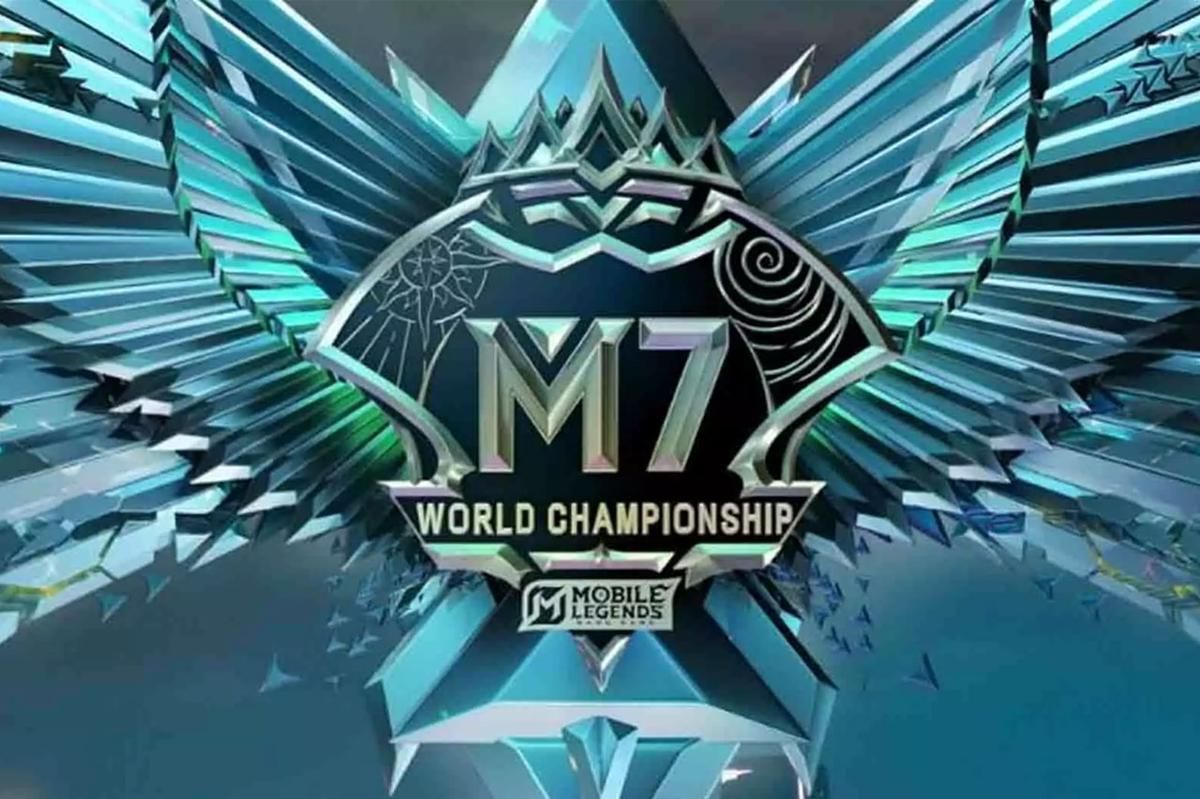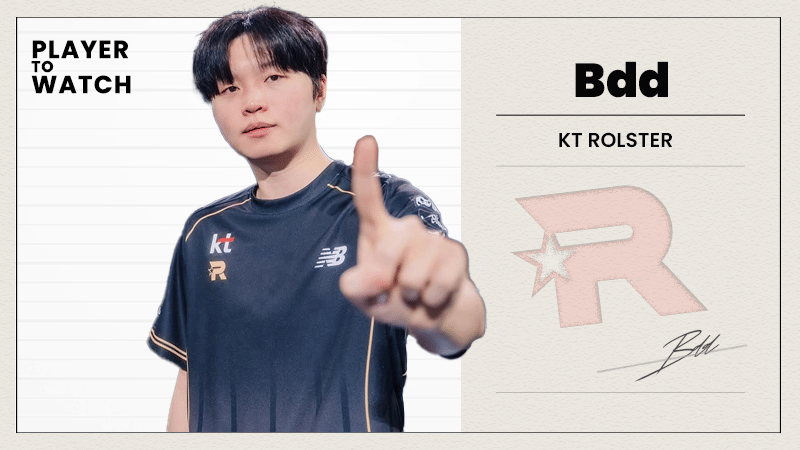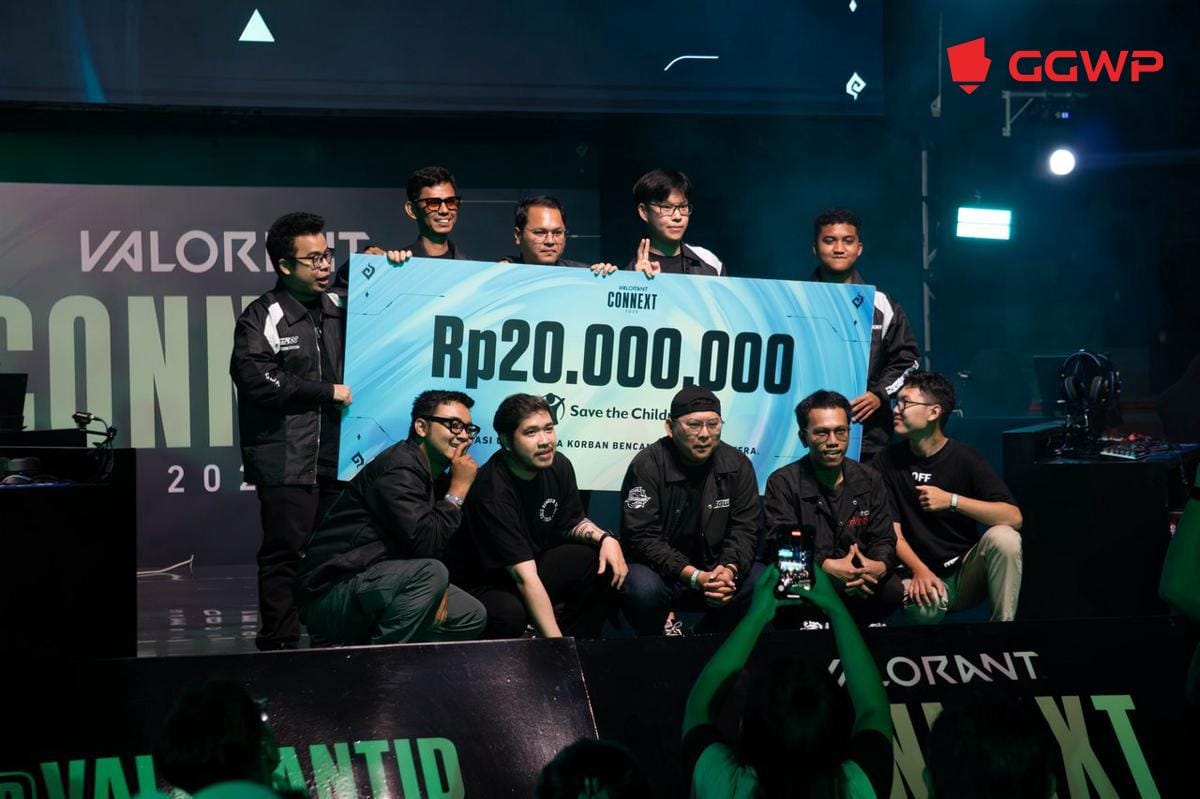Cara Optimasi Grafik Dota 2 Agar Bisa Mendapatkan 60 FPS Stabil

Seperti apa cara optimasi grafik Dota 2 agar performance game stabil di angka framerate 60 FPS ke atas?
Saat memainkan game kompetitif seperti Dota 2, tentunya membuat kita menuntuk performa sebaik mungkin.
Tentu tujuannya agar pemain isa mendapatkan respon terbaik di dalam game tanpa mengalami lag.
Namun, Dota 2 memiliki game engine masa kini yang dirasakan cukup berat. Bahkan, tidak jarang grafis yang didapatkan bisa dibawah 60 FPS.
Untuk bisa mendapatkan minimal 60 FPS, kamu perlu melakukan optimisasi sebagai berikut.
Cara optimasi grafik Dota 2
1. Lakukan pengaturan Graphics Settings

Cara pertama agar bisa mendapatkan Dota 2 dengan 60 FPS adalah mengatur graphics settings.
Graphics Settings dalam sebuah game sangatlah berpengaruh terhadap FPS. Semakin tinggi graphics settings, maka semakin besar juga tugas bagi hardware komputer atau laptop.
Jika kamu ingin mendapatkan FPS rendah di graphics settings yang cukup tinggi, maka disarankan untuk mengatur kembali graphics settings menjadi lebih rendah.
Kamu bisa merubah graphics settings menjadi low.
Bagian pertama adalah graphics settigs resolution. Cobalah Masuk kembali ke Menu Setting di dalam Game Dota 2.
Lalu, pilih menu Video dan Centang Use Advanced Settings di sebelah Resolution (kiri).
Kemudian pilih Fullscreen untuk lebih menaikkan FPS, dan pilih Screen Size yang lebih kecil.
Selanjutnya, kamu harus mengatur setting rendering yang ada di game Dota 2. Kembali ke menu Video dan Centang Use Advanced Settings di sebelah Rendering (kanan).
Lalu, nonaktifkan semua mode yang tercentang. Ubah Texture Quality, Effects Quality, dan Shadow Quality menjadi Low.
Atur persenan Game Screen Render Quality sesuai dengan kenyamanan.
Untuk cara lebih mudahnya adalah dengan mengklik bagian basic setting, lalu geser poin tersebut ke arah kiri (Fastest).
Dengan begitu, secara otomatis, seluruh settingan Video di Dota 2 menjadi Low. Ketika mengikuti step di atas, FPS dalam game Dota 2 pasti akan meningkat.
Hal tersebut dikarenakan hardware PC atau laptop akan bekerja lebih ringan dibandingkan menggunakan graphics settings yang high.
2. Launch Options Steam
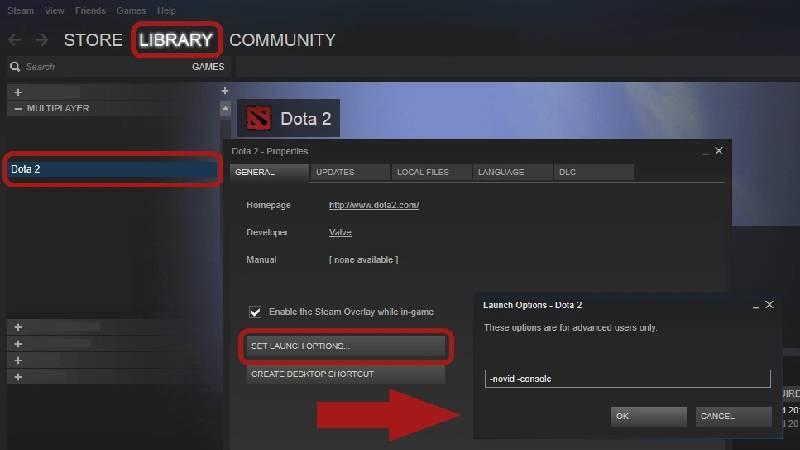
Kamu bisa mengubah launch options Dota 2 melalui Steam untuk menaikkan FPS. Settingan ini sangat aman dan bisa berfungsi dengan baik.
Pertama-tama, masuk ke menu Library Steam. Lalu, klik kanan Dota 2 dan pilih Properties. Pada menu General, ada menu input Launch Options.
Silakan Copy dan Paste kode berikut: -high -dx9 -novid -32bit -noaafonts -noforcemspd -nod3d9ex -noforcemaccel -console –useforcedmparms.
Launch options tersebut bisa diubah untuk menonaktifkan fitur-fitur Dota 2. Dengan begitu, bisa membuat laptop atau PC tidak mengalami lag.
Jadi, kemungkinan hardwarenya bisa terbantu dengan launch options tersebut.
3. Tutup Program yang Berjalan di Background

Program lain yang berjalan bersamaan ketika bermain Dota 2 akan memenuhi memori RAM.
Saat memori RAM penuh, maka bermain Dota 2 akan terasa lebih patah-patah dan FPS rendah.
Maka dari itu, kamu harus menutup program lain ketika bermain Dota 2. Salah satu program yang memakan banyak RAM adalah Google Chrome.
Kamu memerlukan RAM yang cukup bila ingin bermain Dota 2 dan membuka Google Chrome secara bersamaan.
Bila kamu hanya bermain Dota 2 saja, maka PC atau laptop akan lebih ringan dan FPS dalam game juga akan meningkat.
Saran lainnya adalah harus memiliki hardware yang memumpuni untuk bermain Dota 2.
Bila sudah melakukan tiga cara di atas dan masih mengalami lag, maka harus melihat minimum requirements untuk bermain Dota 2.
Demikian cara optimasi grafik Dota 2 agar bisa mendapatkan 60 FPS. Apakah kamu sudah mencobanya?
Untuk lebih banyak informasi seputar esports, jangan lupa untuk follow akun Instagram GGWP.ID di @ggwp_esports!